MFC-9460CDN
SSS ve Sorun Giderme |

MFC-9460CDN
Tarih: 09/16/2011 ID: faq00002728_003
Brother PC-FAX almayı kurmak ve kullanmak
Eğer PC-fax alma özelliği açarsanız makineniz alınan faksları hafızaya kaydedecek ve onları bilgisayarınıza otomatik olarak gönderecektir. Sonra alınan faksları bilgisayarda görüntüleyebilir olacaksınız.
Bilgisayarınızı kapatmış olsanız (geceleyin veya hafta sonu örneğin) bile makineniz fakslarınızı alacak ve hafızasına kaydedecektir. LCD ekran alınan kayıtlı faksların sayısını gösterecektir; örneğin: PC FAX Msg:001.
PC-fax alımını kurmak için makinede ve Brother yazılımında PC-Fax alımını açmalısınız.
Adımlar için bağlantılara tıklayın:
- YAZILIM İÇİNDE PC-FAX ALMA'YI ETKİNLEŞTİRMEK
- BROTHER MAKİNESİ İÇİNDE PC-FAX ALMA'YI ETKİNLEŞTİRMEK
- PC-FAX ALMA AYARLARINI YAPILANDIRMAK
- AĞ PC-FAX ALMA AYARLARINI YAPILANDIRMAK
- YENİ PC-FAX MESAJLARINI GÖRÜNTÜLEMEK
YAZILIM İÇİNDE PC-FAX ALMA'YI ETKİNLEŞTİRMEK:
- Bilgisayarda Başlat => (Tüm) Programlar => Brother => XXX-XXXX (X = Model Numarası) => PC-Fax Alma => Alma'ya tıklayın.
- Eğer PC-Fax Alma'nın nasıl yapılandırılacağına dair bir ileti alırsanız yönergeleri okuyun ve OK'e tıklayın.
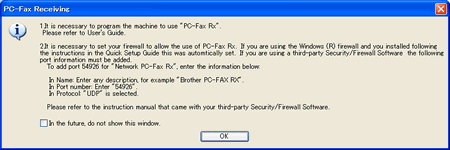
- Brother PC-Fax Alma'nın etkin olduğunu gösteren Brother PC-Fax alma ikonu şimdi Windows Görev Tepsi'sinde gözükecektir.
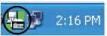
BROTHER MAKİNESİ İÇİNDE PC-FAX ALMA'YI ETKİNLEŞTİRMEK:
*Eğer Brother makinenizin dokunmatik ekranı varsa, Lütfen aşağıdaki "Dokunmatik ekran modelleri"'nin altındaki adımları izleyin.
- MENÜ'ye basın ve Faks => Uzak Faks Seç => Ynl/Sf/Kaydet veya Yönlendir/Kaydet'i seçin.
- PC FAX ALMA'yı seçmek için YUKARI ve AŞAĞI OK tuşuna basın ve OK'e basın.
- Bilgisayarınızda programı başlatmanızı öneren bir mesaj alacaksınız. OK'e basın.
- Eğer sorulursa 1'e (Değiştir) veya 2'ye (Çık) basın.
- Faksların gönderilmesi gerektiği yeri seçmek için YUKARI veAŞAĞI OK tuşuna basın.
- Eğer makine USB aracılığıyla bağlıysa USB'i seçin ve OK'e basın.
- Eğer makine bir ağ üzerine yüklüyse bilgisayarın adını seçin. Seçiminizi yaptıktan sonra OK'e basın.
- Eğer makine USB aracılığıyla bağlıysa USB'i seçin ve OK'e basın.
- YEDEK YAZDIR: AÇIK veya KAPALI'yı seçmek için YUKARI ve AŞAĞI OK tuşuna basın. Seçiminizi yaptıktan sonra OK'e basın.
- YEDEK YAZDIR: AÇIK = Brother makinesi faksı da yazacaktır böylece basılı bir kopyanız olacak.
- YEDEK YAZDIR: KAPALI = Brother makinesi alınan faksın bir kopyasını yazdıracaktır.
- YEDEK YAZDIR: AÇIK = Brother makinesi faksı da yazacaktır böylece basılı bir kopyanız olacak.
- DUR/ÇIK tuşuna basın.
<Dokunmatik ekranlı modeller için>
- LCD ekranda MENÜ'ye basın.
- FAKS'ı görüntülemek için YUKARI ve AŞAĞI OK tuşuna basın ve FAKS'a basın.
- ALMA KURULUMU'nu görüntülemek için YUKARI ve AŞAĞI OK tuşuna basın ve ALMA KURULUMU'na basın.
- YNL/SF/KAYDET veya YÖNLENDİR/KAYDET'i görüntülemek için YUKARI ve AŞAĞI OK tuşuna basın ve YNL/SF/KAYDET veya YÖNLENDİR/KAYDET'e basın.
- PC FAX ALMA'ya basın.
- Bilgisayarınızda programı başlatmanızı öneren bir mesaj alacaksınız. OK'e basın.
- Faksların gönderilmesi gerektiği yeri seçmek için YUKARI ve AŞAĞI OK tuşuna basın.
- Eğer makine USB aracılığıyla bağlıysa USB'i seçin veOK'e basın.
- Eğer makine bir ağ üzerine yüklüyse bilgisayarın adını seçin. Seçiminizi yaptıktan sonra OK'e basın.
- Eğer makine USB aracılığıyla bağlıysa USB'i seçin veOK'e basın.
- YEDEK YAZDIR: AÇIK veya YEDEK YAZDIR: KAPALI'ya basın.
- YEDEK YAZDIR: AÇIK = Brother makinesi faksı da yazacaktır böylece basılı bir kopyanız olacak.
- YEDEK YAZDIR: KAPALI = Brother makinesi alınan faksın bir kopyasını yazdıracaktır.
- YEDEK YAZDIR: AÇIK = Brother makinesi faksı da yazacaktır böylece basılı bir kopyanız olacak.
- DUR/ÇIK tuşuna basın.
PC-FAX ALMA AYARLARINI YAPILANDIRMAK:
- Bilgisayarda PC-Fax ikonuna
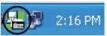 sağ tıklayın ve PC-fax RX Kurulumu'na sol tıklayın. PC-Fax RX Kurulum diyalog kutusu ekrana gelecektir.
sağ tıklayın ve PC-fax RX Kurulumu'na sol tıklayın. PC-Fax RX Kurulum diyalog kutusu ekrana gelecektir.
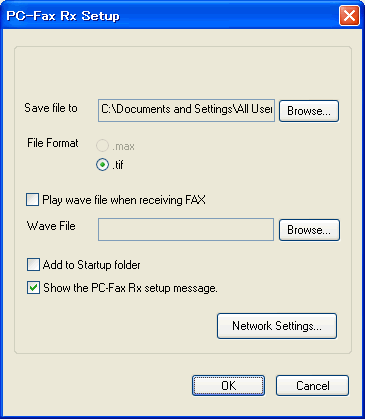
- Dosyanın Kaydedileceği Yer alanında eğer PC-Fax dosyalarının kaydedileceği yolu değiştirmek istiyorsanız GÖZAT düğmesine tıklayın.
- Dosya Formatı kısmında alınan belge formatı olarak .tif veya .max'ı seçin. Varsayılan format .tif'tir.
- Bir faks aldığınızda bir dalga dosyası (ses dosyası) çalmak için Bir Faks Aldığınızda Dalga Dosyası Oynat işaret kutusuna tıklayın. Çalmak istediğiniz dalga dosyasının konumunu belirlemek için GÖZAT düğmesine tıklayın.
- PC-Fax alma yazılımını otomatik olarak çalıştırmak için Başlangıç Klasörüne Ekle'nin yanındaki kutuya tıklayın.
- Ayarlarınızı kaydetmek veya diyalog kutusundan çıkmak için OK'e tıklayın.
PC-FAX ALMA AYARLARINI YAPILANDIRMAK:
Bilgisayarınıza alınan faksların gönderme ayarları MFL-Pro Suite'in yüklenmesi sırasında otomatik olarak yapılandırılır. Eğer PC-FAX Alma ayarlarını değiştirmek isterseniz aşağıdaki adımları izleyin:
- Bilgisayarda PC-Fax ikonuna
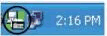 sağ tıklayın ve PC-fax RX Kurulumu'na sol tıklayın.
sağ tıklayın ve PC-fax RX Kurulumu'na sol tıklayın.
- AĞ AYARLARI düğmesine tıklayın. Ağ Ayarları diyalog kutusu açılacaktır.
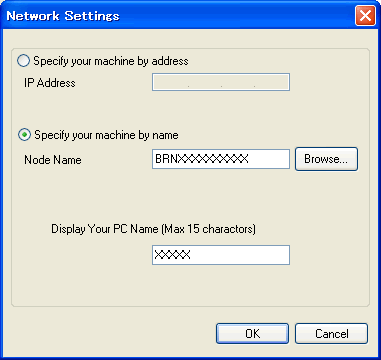
- IP Adresini Belirt veya Makinenizin Adını Belirt'i seçin.
- Makinenizin IP adresini veya Düğüm Adı'nı girin.
Düğüm Adı için GÖZAT düğmesine tıklayın ve listelenen birimlerden Brother makinenizi seçin. - PC Adını Görüntüle'nin altında makinenin ekranında görüntülenecek olan bilgisayar adını belirtebilirsiniz. Adı değiştirmek için alana yeni adı girin.
- OK'e tıklayın.
YENİ PC-FAX MESAJLARINI GÖRÜNTÜLEMEK:
- Bilgisayarınız ne zaman bir PC-FAX alırsa ikon
 ile
ile  arasında değişecektir. PC-FAX alındığı zaman ikon
arasında değişecektir. PC-FAX alındığı zaman ikon  olarak değişecektir. Alınan faks görüntülendiği zaman bu
olarak değişecektir. Alınan faks görüntülendiği zaman bu  ikonu
ikonu  olarak değişecektir.
olarak değişecektir.
- Bilgisayarınıza alınmış olan faksları görüntülemek için bilgisayarınızın Görev Tepsi'sindeki
 ikonuna çift tıklayın.
ikonuna çift tıklayın.
- Alınan Fakslar klasörünü açın.
- Açmak ve görüntülemek için yeni fakslara çift tıklayın.
MFC-8510DN, MFC-8910DW, MFC-9460CDN, MFC-9970CDW
Daha fazla yardıma ihtiyaç duyarsanız, lütfen Brother müşteri hizmetleri ile iletişime geçin:
İçerik Geri Bildirimi
Lütfen bu formun yalnızcı geri bildirim için kullanıldığını unutmayın.